Comment ajouter des transitions dans Windows Montage Vidéo
Vous voulez rendre vos vidéos captivantes en ajoutant des transitions accrocheuses? Ne cherchez pas plus loin car cet article contient tout ce que vous devez savoir sur les transitions de Windows Montage Vidéo.
L'ajout de transitions à une vidéo la rend encore plus intéressante et attrayante pour votre public. Les transitions sont le meilleur moyen de passer d'une scène à une autre de manière transparente et elles donnent un aspect d'animation à votre projet.
La question se pose est: comment ajouter des transitions dans Windows Montage Vidéo? Heureusement, l'application des transitions de Microsoft Montage Vidéo est plus facile que vous ne le pensez et l'ensemble du processus ne prend que quelques minutes. Aussi, nous vous guiderons également à travers une alternative parfaite aux transitions du logiciel Windows Montage Vidéo qui pourra amener vos vidéos à un autre niveau. Sans plus tarder, passons à la chasse.
Partie 1: quelles sont les transitions dans Microsoft Montage Vidéo
Windows Movie Maker est l'outil de montage de Microsoft intégré qui permet aux utilisateurs de modifier, créer ainsi que de publier le fichier de sortie directement dans les réseaux sociaux et d'autres plates-formes de partage des vidéos. Il est livré préchargé avec pas mal de transitions pour créer des effets visuels attrayants dans votre projet vidéo.
Il convient de mentionner que les transitions de Windows Montage Vidéo ne sont pas d'aspect professionnel mais elles vous aident tout de même à atteindre cet objectif. Sous "Outils" > "Animations", vous verrez une énorme bibliothèque de transitions intégrées qui sont affichées dans différentes catégories.
Tout comme les noms l'indiquent, ces catégories affichent les transitions associées. Vous pouvez avoir un Fondu en entrée et en sortie de la vidéo, des volets entre scenes, des coupures entre scene qui coupent directement d'une scène à l'autre. Ces transitions ne sont pas assez rapides en mouvement comme ceux auxquels vous vous attendez d'un montage professionnel mais c'est ce que vous pouvez obtenir gratuitement.
Partie 2: Comment ajouter transitions de vidéo dans Windows 10 Montage Vidéo
L'ajout de transitions dans Microsoft Montage Vidéo est une tâche simple et directe. Sans passer par un processus technophile et compliqué, vous pouvez créer de superbes projets vidéo en utilisant des transitions. Les transitions offertes par Windows 10 Montage Vidéo sont peut-être moins nombreuses mais leur implémentation sur n'importe quelle vidéo n'est qu'une question de quelques clics.
Voici comment utiliser Windows Movie Maker pour ajouter des transitions:
- Ouvrez Windows Movie Maker dans votre ordinateur. Importez la vidéo que vous souhaitez modifier et déposez-la dans le champs chronologique.
-
Maintenant, allez dans "Outils" > "Animations" et le programme affichera de nombreuses transitions de Microsoft Montage Vidéo dans l'écran. Placez une souris sur une transition pour la prévisualiser.

-
Choisissez votre transition préférée et faites-la glisser et déposez-la au point où vous souhaitez qu'elle apparaisse dans le clip vidéo.

-
Ajustez la durée de la transition en fonction de vos besoins. Enfin, enregistrez le projet dans votre ordinateur.

Voici les étapes pour vous montrer comment ajouter des transitions dans Microsoft Montage Vidéo. Cependant, il a également certaines limites.
Les limites de Windows Montage Vidéo:
Voici les principaux inconvénients de Windows Montage Vidéo:
- Son interface semble ancienne et dépassée.
- Il ne supporte que quelques formats de vidéo.
- Contient seulement quelques transitions qui ne sont pas si captivantes.
- Le mouvement dans les transitions est limité.
Pour cette raison, de nombreux utilisateurs préfèrent utiliser un outil de montage vidéo professionnel pour obtenir les meilleurs effets de transitions pour la vidéo. Ne vous inquiétez pas car nous allons discuter un outil de montage vidéo compétent dans la section suivante.
Partie 3: meilleure alternative pour effectuer des transitions facilement au lieu de Windows Montage Vidéo
Quand on parle de la meilleure alternative de Windows Montage Vidéo, HitPaw Montage Vidéo reste bon choix. Il ouvre un tout nouveau monde de montage vidéo pour les utilisateurs. En plus de la disponibilité de toutes les transitions offertes par Windows Montage Vidéo, il fournit une énorme bibliothèque d'effets de transitions et de montage vidéo passionnants qui ne manqueront pas de plaire à votre audience.
En ce qui concerne les fonctionnalités puissantes, la convivialité et la compatibilité avec plusieurs formats vidéo, HitPaw Montage Vidéo se distingue. Aussi, HitPaw Montage vidéo est extrêmement facile à installer et à utiliser et même les utilisateurs débutants ne rencontrent aucun problème lors de l'application des effets de transition.
Avec les fonctionnalités de Stellar qu'il offre à un prix aussi bas, HitPaw Montage Vidéo est votre meilleur choix sans aucun doute.
Caractéristiques de HitPaw Montage Vidéo:
Voici quelques caractéristiques remarquables de cet outil remarquable:
- Des tonnes de transitions et de filtres vidéo à couper le souffle.
- Beaucoup d'autocollants passionnants.
- Effectue tous les outils de montage vidéo de base tels que Recadrer, Rogner, Faire pivoter, Diviser, Zoomer et mettre en miroir les vidéos.
- Le montage vidéo multicouche n'a jamais été aussi facile.
- La chronologie innovante et précise.
- Séparer l'audio et la vidéo.
- Création d'un mode d'image en image.
- Modification de l'arrière-plan de la vidéo.
- Des tonnes d'outils d'édition d'images et d'audio.
- Changer la vidéo à n'importe quel format y compris GIF.
- Ajouter du texte et de la musique de fond dans la vidéo.
- Exporter en résolution 4K.
- Interface facile à utiliser.
Étapes pour effectuer des transitions dans HitPaw Montage Vidéo:
Découvrez vous-même à quel point il est facile d'appliquer des transitions dans HitPaw Montage Vidéo:
- Après avoir téléchargé HitPaw Montage Vidéo, ouvrez-le dans votre ordinateur.
-
Dans son interface d'accueil, cliquez sur "+" pour importer les fichiers multimédias que vous souhaitez modifier. Faites glisser et déposer la vidéo dans le champs chronologique.

-
Maintenant, cliquez sur "Basic" puis sélectionnez "Transitions" dans l'onglet supérieur. Vous verrez des tonnes de transitions incroyables. Cliquez sur n'importe quelle transition pour la prévisualiser. Faites-la glisser n'importe où sur le clip auquelle vous souhaitez appliquer la transition. Vous pouvez l'ajuster entre deux clips ainsi qu'au sein d'un seul clip.

-
Si vous souhaitez supprimer une transition, sélectionnez-la simplement et appuyez sur la touche "Supprimer" dans votre clavier.

-
Enfin, cliquez sur "Exporter" dans l'onglet supérieur, choisissez le format et la résolution de sortie puis cliquez sur "OK" pour l'enregistrer dans votre ordinateur.

Vous voyez bien à quel point il est simple d'appliquer les transitions de montage de vidéo et de rendre vos vidéos super cool et attrayantes.
Conclusion
Pour conclure, cet article montre que l'ajout de transitions à une vidéo est une tâche simple en utilisant Windows Montage Vidéo – mais elle présente aussi de nombreuses limitations. Si vous voulez la meilleure et le plus vaste logiciel de transition vidéo, installez HitPaw Montage vidéo.
Avec cet outil installé dans votre ordinateur, l'application des transitions à n'importe quelle vidéo n'est qu'en quelques clics. De plus, il s'agit d'un éditeur vidéo complet et offre des tonnes de fonctionnalités d'édition de base et avancées à un prix convivial.
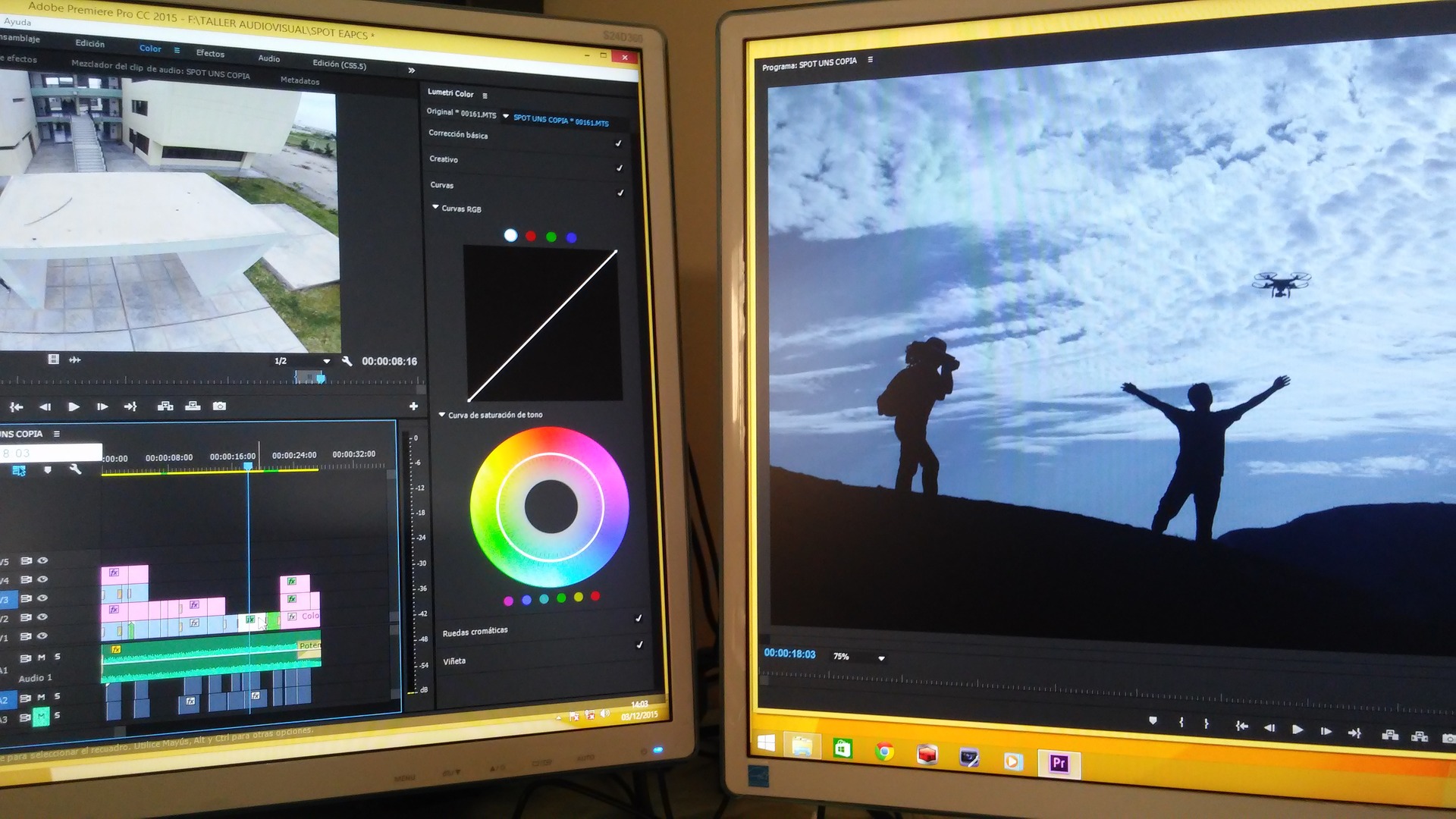


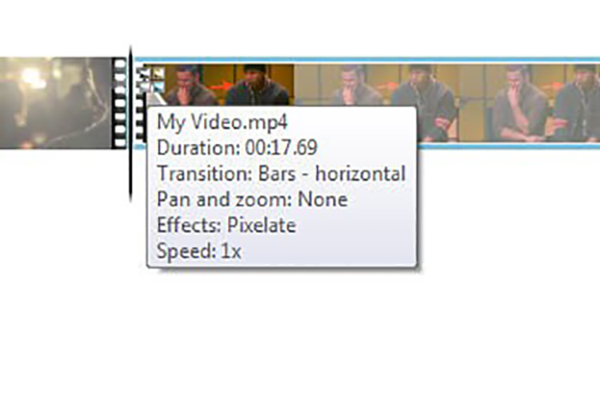

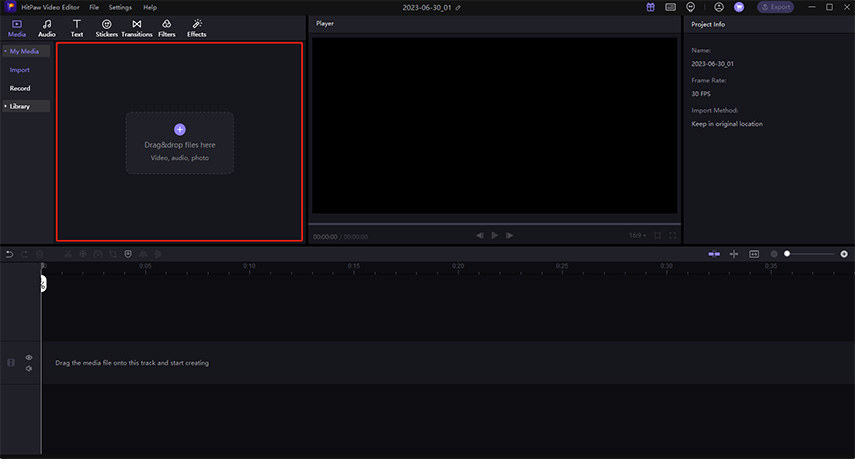


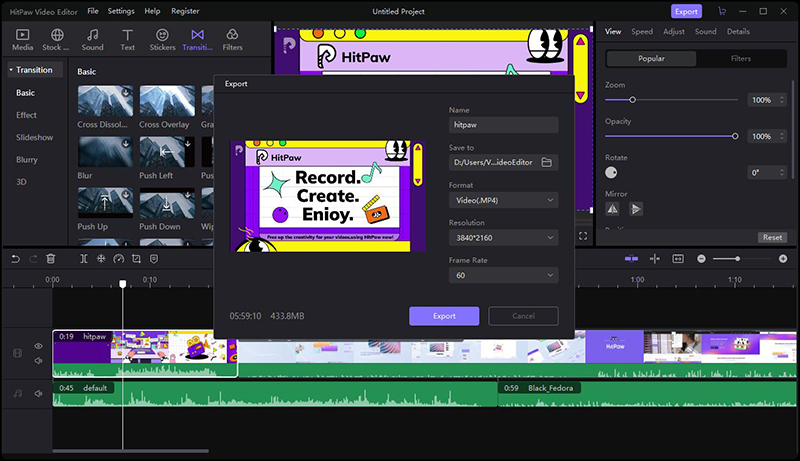



Rejoignez la discussion et partagez votre voix ici
Laissez un commentaire
Créez votre avis sur les articles HitPaw